穿越火线进去之后怎么不是全屏 火线穿越后为何未全屏显示
一、游戏设置导致未全屏显示
1.1 游戏分辨率设置问题
很多玩家在安装穿越火线时,可能会遇到游戏分辨率设置问题,导致游戏启动后不是全屏显示。解决方法如下:
(1)进入游戏,点击“设置”按钮。
(2)在“视频”选项卡中,找到“分辨率”选项。
(3)将分辨率调整为与电脑显示器分辨率相匹配的值。
(4)点击“应用”按钮,然后重新启动游戏。
1.2 游戏内全屏设置未开启
穿越火线游戏内有一个全屏设置选项,如果未开启,也会导致游戏界面不是全屏显示。解决方法如下:
(2)在“视频”选项卡中,找到“全屏模式”选项。
(3)勾选“全屏模式”选项。
二、显卡驱动问题导致未全屏显示
2.1 检查显卡驱动是否更新
显卡驱动问题也是导致穿越火线游戏未全屏显示的原因之一。解决方法如下:
(1)打开电脑控制面板,点击“硬件和声音”。
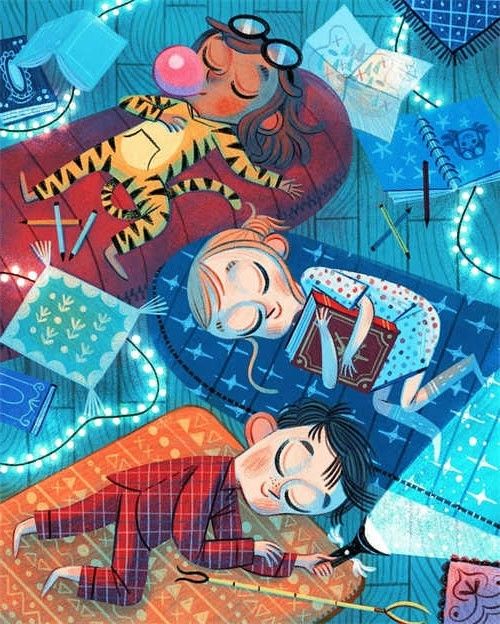
(2)在“设备管理器”中找到“显示适配器”。
(3)右键点击显卡名称,选择“更新驱动程序”。
(4)选择“自动搜索更新的驱动程序软件”,等待更新完成后,重启电脑。
2.2 重装显卡驱动
如果更新显卡驱动后问题依然存在,可以尝试重装显卡驱动。解决方法如下:
(1)进入电脑控制面板,点击“硬件和声音”。
(3)右键点击显卡名称,选择“卸载设备”。
(4)在弹出的窗口中,勾选“删除此硬件的驱动程序软件”,然后点击“卸载”。
(5)重启电脑,自动安装显卡驱动。
三、游戏兼容性问题导致未全屏显示
3.1 检查游戏兼容性设置
穿越火线游戏兼容性问题也可能导致游戏界面不是全屏显示。解决方法如下:
(1)右键点击游戏图标,选择“属性”。
(2)在“兼容性”选项卡中,勾选“以兼容模式运行这个程序”。
(3)在下拉菜单中选择“Windows 7”或“Windows 10”,然后点击“应用”按钮。
(4)尝试启动游戏,查看是否解决全屏显示问题。
四、观点汇总
综上所述,穿越火线进入游戏后未全屏显示的原因主要有游戏设置、显卡驱动和游戏兼容性问题。针对这些问题,我们可以通过调整游戏分辨率、开启游戏内全屏模式、更新或重装显卡驱动、检查游戏兼容性等方法来解决问题。
五、相关问答
为什么穿越火线游戏启动后不是全屏显示?
答:穿越火线游戏启动后不是全屏显示可能是因为游戏设置、显卡驱动或游戏兼容性问题。
如何调整穿越火线游戏分辨率?
答:进入游戏设置,在“视频”选项卡中找到“分辨率”选项,调整至与电脑显示器分辨率相匹配的值。
如何开启穿越火线游戏内全屏模式?
答:进入游戏设置,在“视频”选项卡中找到“全屏模式”选项,勾选后应用设置。
如何更新显卡驱动?
答:打开电脑控制面板,点击“硬件和声音”,在“设备管理器”中找到“显示适配器”,右键点击显卡名称,选择“更新驱动程序”。
如何重装显卡驱动?
答:打开电脑控制面板,点击“硬件和声音”,在“设备管理器”中找到“显示适配器”,右键点击显卡名称,选择“卸载设备”,勾选“删除此硬件的驱动程序软件”,重启电脑。
如何检查穿越火线游戏兼容性?
答:右键点击游戏图标,选择“属性”,在“兼容性”选项卡中勾选“以兼容模式运行这个程序”,选择合适的操作系统版本。